W tym poście omówimy krok po kroku, jak włączyć SSH w CentOS 8 i uzyskać dostęp do jego serwera z komputera klienckiego CentOS 8 podczas zdalnego korzystania z SSH. Zacznijmy od konfiguracji serwera CentOS 8 do zdalnego połączenia przez SSH.
Konfiguracja serwera CentOS 8 do zdalnego połączenia
Konfiguracja serwera CentOS 8 do połączenia zdalnego jest naszym priorytetem.
Krok 1: Zaktualizuj repozytorium pakietów swojego systemu
Zaktualizuj pamięć podręczną repozytorium pakietów systemu, wpisując poniższe polecenie:
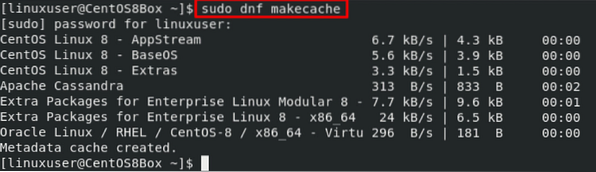
Zaktualizuj pakiety systemu.
$ uaktualnienie sudo dnf
Krok 2: Zainstaluj serwer OpenSSH na serwerze CentOS 8
Po zaktualizowaniu pamięci podręcznej repozytorium i pakietów systemu zainstaluj pakiet serwera OpenSSH wpisując poniższe polecenie:

Po udanej instalacji uruchom „sshd” serwis, jeśli nie jest uruchomiony.
Krok 3: Uruchom usługę OpenSSH
Aby uruchomić usługę OpenSSH, wpisz poniższe polecenie:

Sprawdź stan usługi za pomocą poniższego polecenia:
$ sudo systemctl status sshd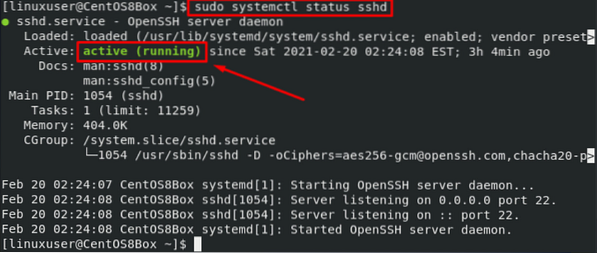
Włącz również usługę OpenSSH przy ponownym uruchomieniu, wpisując polecenie podane poniżej:
$ sudo systemctl włącz sshd
W porządku, usługa OpenSSH jest aktywna i gotowa do połączenia. Teraz musimy uruchomić ruch, a do tego musimy skonfigurować zaporę sieciową.
Krok 4: Zezwól zaporze ogniowej na przekazywanie dowolnego ruchu z portu SSH 22
Aby zezwolić zaporze na przepływ ruchu przez SSH, wpisz poniższe polecenie:

Lepszą praktyką jest ponowne załadowanie zapory po skonfigurowaniu zapory.
$ firewall-cmd --reload
Serwer CentOS 8 jest gotowy do połączenia przez SSH. Poznajmy adres IP serwera i uzyskaj do niego dostęp z komputera klienckiego CentOS 8.
Krok 5: Uzyskaj adres IP serwera CentOS 8
Aby uzyskać adres IP serwera CentOS, wpisz poniższe polecenie:
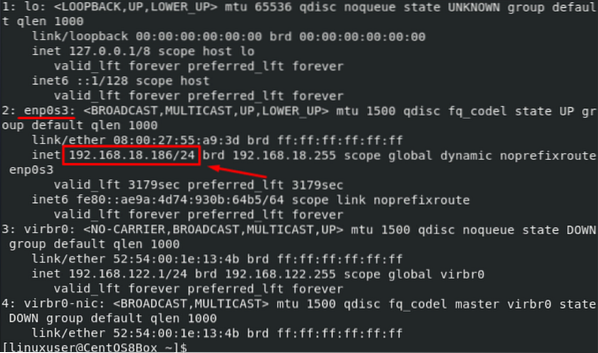
Adres IP mojego serwera to 192.168.18.186. Połączmy się z tym komputerem z komputera klienckiego CentOS 8.
Połącz się z serwerem CentOS 8 z klienta CentOS 8
Aby połączyć się z serwerem CentOS 8, wykonaj krok podany poniżej:
Krok 1: Zainstaluj klientów OpenSSH na komputerze klienckim CentOS 8
Przede wszystkim musisz zainstalować klientów OpenSSH na swoim kliencie CentOS 8.

Po zainstalowaniu klientów OpenSSH utwórz i skopiuj pary kluczy SSH do połączenia z serwerem CentOS 8.
Krok 2: Wygeneruj parę kluczy SSH
Aby wygenerować parę kluczy SSH, wpisz polecenie podane poniżej:

Naciśnij „Enter”, aby zapisać parę kluczy w podanym domyślnym katalogu.
Lub jeśli już wygenerowałeś parę kluczy, naciśnij „Enter”, aby zastąpić poprzednio wygenerowaną parę kluczy key.

Podaj hasło lub naciśnij „Enter” w przypadku pustego hasła.
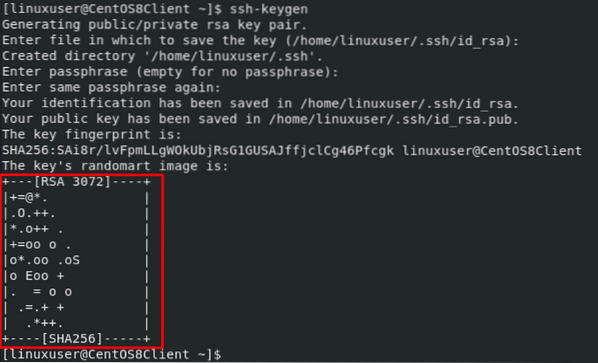
W porządku, para kluczy została wygenerowana pomyślnie, teraz skopiujmy parę kluczy na serwer.
Krok 3: Skopiuj parę kluczy na serwer CentOS 8
Aby skopiować parę kluczy na serwer CentOS 8, wpisz poniższe polecenie:
Nie zapomnij zmienić „linuxuser” i „192.168.18.186” z nazwą użytkownika i adresem IP serwera CentOS 8.

Wpisz „tak” i naciśnij „Enter”.
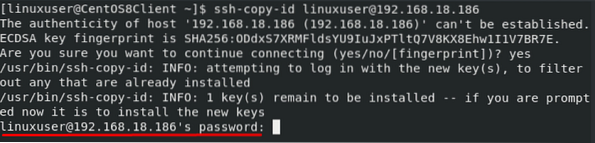
Podaj hasło nazwy użytkownika wyświetlanej w terminalu i naciśnij „Enter”.
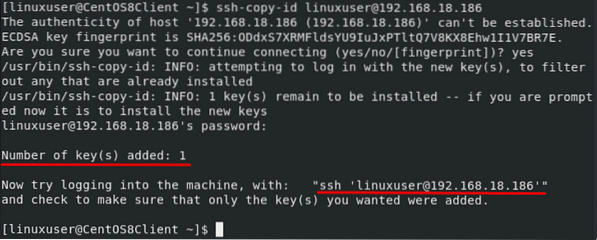
Para kluczy zostanie skopiowana na serwer CentOS 8, z którym będziemy się łączyć.
Krok 4: Połącz się z serwerem CentOS 8 przez SSH
Teraz po prostu połącz SSH z serwerem CentOS 8 za pomocą poniższego polecenia:

To jest to! Pomyślnie logujemy się do serwera CentOS 8 z komputera klienckiego CentOS 8 przy użyciu protokołu SSH.
Wniosek
Omówiliśmy ogromne spektrum włączenia SSH na CentOS 8 instalując serwer OpenSSH na maszynie CentOS 8 Server, włączając usługę „sshd” i otwierając firewall systemu dla ruchu przychodzącego z SSH na porcie 22. Nauczyliśmy się również łączyć się z serwerem CentOS 8 z komputera klienckiego CentOS 8, instalując klientów OpenSSH, generując i kopiując parę kluczy SSH, kopiując parę kluczy na maszynę Serwera i łącząc się z serwerem CentOS 8 przez SSH.
 Phenquestions
Phenquestions


